프리그로우는 개발자들이 보다 친숙하게 사용할 수 있도록,
범용 시리얼 통신 프로그램인 Tera Term을 활용한 로그 확인 방법을 제공합니다.
Tera Term은 가볍고 설치가 쉬우며, GrowSpace 장치에서 실시간으로 출력되는 설정값, MQTT 상태, 네트워크 오류 로그 등을 그대로 보여주는 구조로 되어 있어 개발자 친화적인 디버깅 도구로 적합합니다.
이번 매뉴얼에서는 Tera Term을 통해 게이트웨이에서 출력되는 내부 로그 데이터를 확인하는 방법을 단계별로 안내드릴게요.
준비물
UWB 장비와 시리얼 통신을 시작하기 위해 아래 준비물이 필요합니다.
- 그로우스페이스 제품(게이트웨이, 리스너, 앵커)

- C to USB 케이블 (게이트웨이와 PC를 연결할 때 사용해요)
- Tera Term 프로그램 (시리얼 명령어를 입력할 수 있는 무료 프로그램입니다)
💻 Tera Term 설치하기
Tera Term은 시리얼 명령어를 입력하고, 장비와 통신하는 데 사용되는 필수 도구입니다.
https://github.com/TeraTermProject/teraterm/releases
링크로 이동해 주세요.
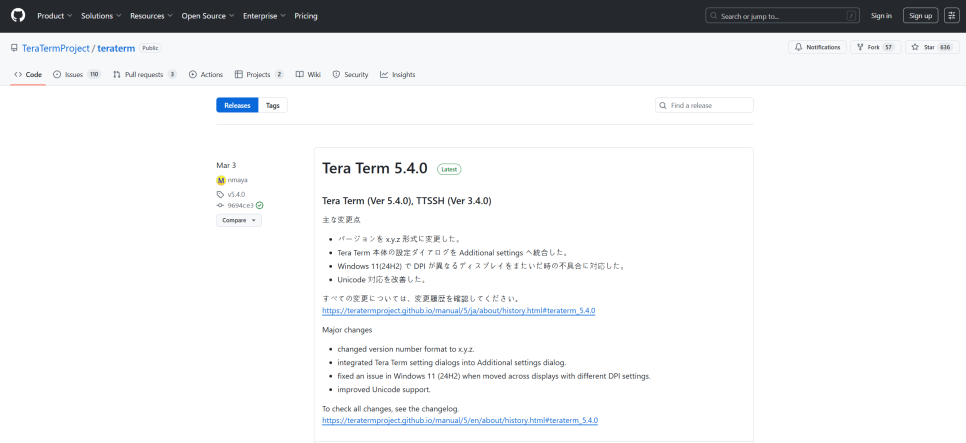
최신 버전의 .exe 설치 파일을 다운로드한 후 실행하여 설치합니다.
(저희는 Tera Term 5.4.0 버전을 기준으로 설치했습니다.)
📥 드라이버 설치 (장치 연결 전 필수)
게이트웨이를 USB로 연결하려면, CP210x USB to UART 브리지 드라이버를 설치해야 합니다.
이 드라이버가 없으면 PC가 장치를 인식하지 못할 수 있어요.
이 드라이버는 USB를 통해 PC와 장비가 정상적으로 통신할 수 있도록 도와주는 역할을 합니다.
드라이버가 없으면 장치를 연결해도 포트가 인식되지 않거나, 시리얼 통신이 불안정할 수 있어요.
Silicon Labs의 공식 다운로드 페이지에서 최신 버전의 CP210x VCP 드라이버를 다운로드할 수 있습니다.
https://www.silabs.com/developer-tools/usb-to-uart-bridge-vcp-drivers?tab=downloads
본인의 운영체제(Windows, Mac 등)에 맞는 설치 파일을 선택해 설치해주세요.
설치가 끝났다면, C to USB 케이블로 게이트웨이를 PC에 연결합니다.
🔌 장치 연결 및 포트 설정
Tera Term 프로그램을 실행하면 아래와 같은 창이 열려요.
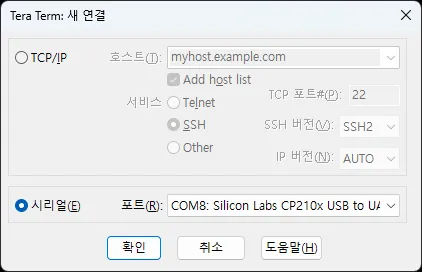
시리얼 포트 목록에 ‘COM’으로 시작하는 항목이 보이면, 게이트웨이가 잘 연결된 거예요!
화면과 같이 장치가 올바르게 연결되었다면 시리얼에 연결 가능한 포트가 출력 됩니다.
포트를 선택하고 OK 버튼을 눌러주세요.
⚙️ 시리얼 통신 기본 설정
상단 메뉴에서 [설정 → 시리얼 포트]를 클릭하세요.
아래 값으로 설정을 변경합니다.
| 항목 | 설정 값 |
| 속도 | 115200 |
| 데이터 | 8 bit |
| 패리티 | none |
| 스톱비트 | 1 bit |
| 흐름제어 | none |
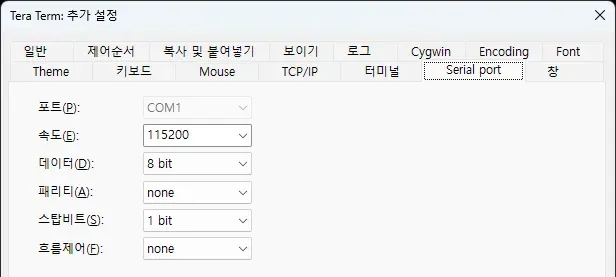
터미널 세부 설정
다음 터미널 세부 설정을 하기 위해서 [설정 → 터미널]로 이동합니다.
줄바꿈 설정을 다음과 같이 변경해주세요.
수신: CR
송신: CR
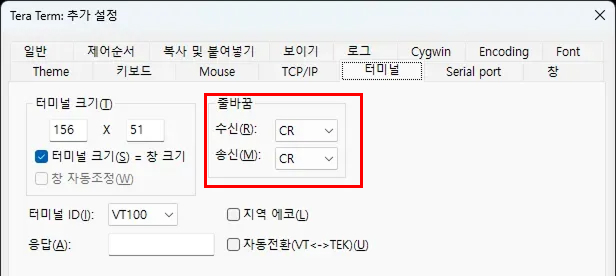
복사 붙여넣기 설정 확인
시리얼 터미널에서는 명령어를 직접 입력할 수도 있지만, 입력창에 글자가 보이지 않기 때문에 복사해서 붙여넣는 방식이 훨씬 안전합니다.
먼저, 붙여넣기가 잘 작동하도록 설정을 확인해 볼게요.
1. 상단 메뉴에서 [설정 → 복사 및 붙여넣기]를 클릭합니다.
2. ‘마우스 오른쪽 버튼 붙여넣기 비활성화’ 항목에 체크가 되어 있지 않아야 해요.→ 체크가 되어 있으면 붙여넣기가 안 되기 때문에, 꼭 해제해 주세요.
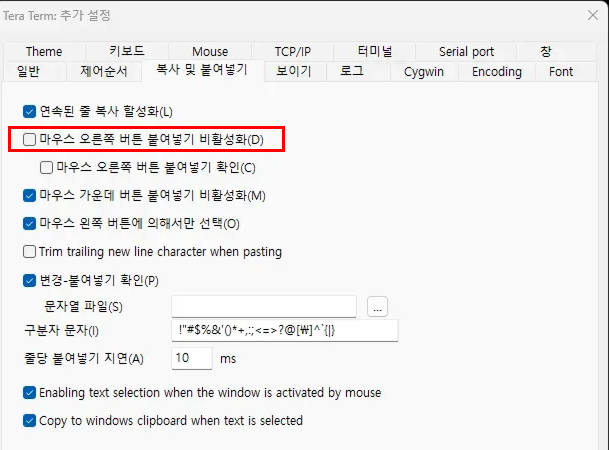
명령어 입력 방법
Tera Term에서는 명령어 입력창에 글자가 보이지 않아, 긴 명령어는 실수 없이 붙여넣는 게 좋습니다.
- 실행할 명령어를 복사한 뒤 터미널 창에서 마우스 오른쪽 클릭 → 붙여넣기
- 그리고 Enter 키를 눌러 실행하면 됩니다.
간단한 명령어는 직접 타이핑해도 괜찮아요!
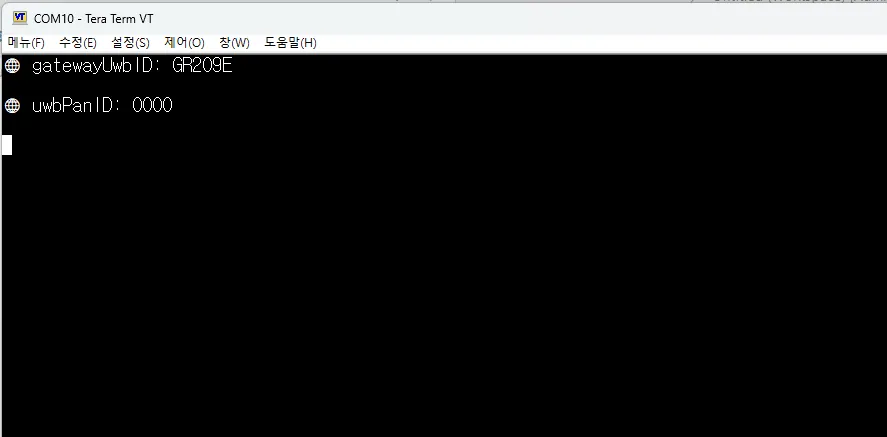
지금까지 설정한 내용들을 저장해두면, 다음부터는 반복 설정 없이 바로 사용할 수 있어요.
상단 메뉴에서 [설정 → 저장하기]를 클릭합니다.
TERATERM.INI 파일에 덮어쓰기 저장해 주세요.
이제 다음에 Tera Term을 켤 때도, 지금의 설정이 자동으로 적용됩니다.
결론
지금까지 Tera Term 설치부터 장치 연결, 통신 설정, 명령어 입력 방법까지 단계별로 정리해 보았습니다.
GrowSpace 게이트웨이는 설치 이후에도 내부 로그 확인을 통해
MQTT 전송 상태, 네트워크 연결 오류, 설정값 이상 여부 등을 점검하는 것이 중요합니다.
Tera Term은 별도 프로그램 설치 없이 바로 사용할 수 있고,
복잡한 장비 제어 없이도 실시간 정보를 확인할 수 있어
개발자와 엔지니어 모두에게 필수적인 디버깅 도구가 될 수 있습니다.
다음 편에서는 실제로 어떤 로그가 출력되는지,
그리고 유용한 명령어 예시와 해석 방법까지 함께 소개해 드릴게요.